欢迎来到达索SOLIDWORKS增值经销商硕迪科技官网
服务热线:400-009-9965
solidworks@shuodizhixin.com
欢迎来到达索SOLIDWORKS增值经销商硕迪科技官网
服务热线:400-009-9965
solidworks@shuodizhixin.com


我们知道大多数的工程师都已经从网上学习了SOLIDWORKS 软件或看过SOLIDWORKS软件的教材。从工程图教程里可以得知:我们想要将零件的材料,重量等信息读取到工程图当中可以通过添加注释然后链接属性的方式。如下图所示。
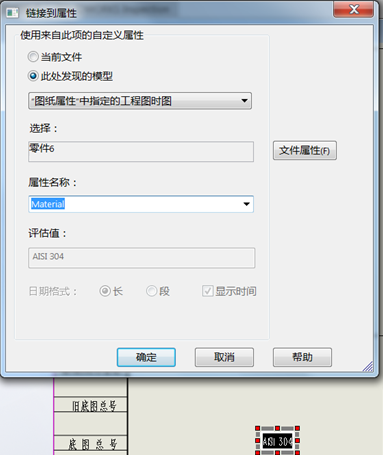
但作为一个小白,我们就会发现有这样一种问题,就是一个零件,在有些工程图里就可以自动显示重量和材料,而在有些工程图里就不会显示。还有就是,我们已经利用注释来添加了链接属性,但是还是不自动显示,那这又是为什么呢?
比如同一个零件在不同的工程图中
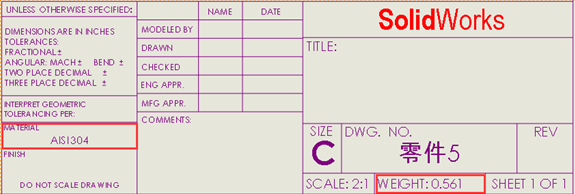
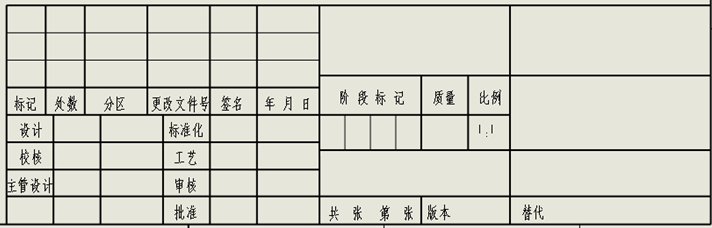
在上图的第一个模板里显示了重量和材料。而上图第二个是SOLIDWORKS软件自带的模板,并没有没有显示重量和材料。
我们再使用SOLIDWORKS软件自带的模板中来绘制一个零件看看效果。
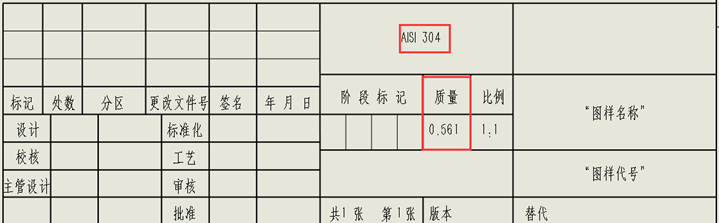
使用SOLIDWORKS软件自带模板生成的零件就可以在工程图模板中显示材料和质量。
然后我们打开零件模板看一下它的自定义属性,看一下自带模板和后来创建的有什么区别。
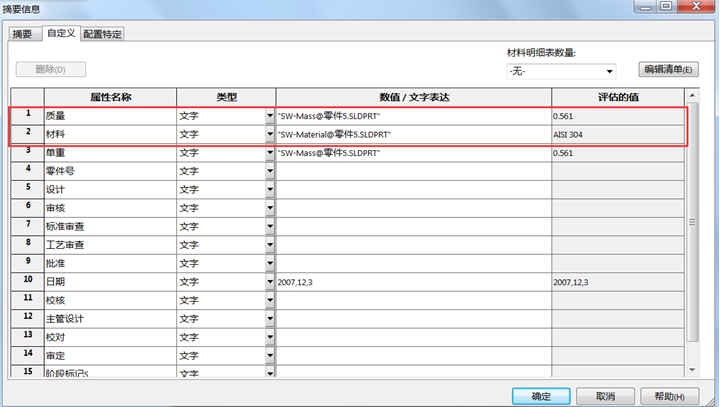
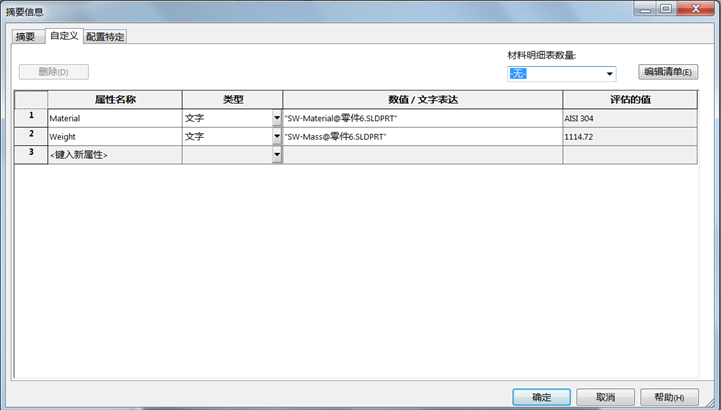
此时我们要注意到的两个问题:
1.我们想要显示零件的自定义属性,“此处发现的模型” 是一定要选的
目前的文件指的是我们这个工程图的自定义属性,并不是图纸里的零件。
2.如果我们想要的自定义属性在确保选择了“此处发现的模型”属性名称里仍然没有,我们可以在文件属性里面添加上您想要的零件自定义属性,然后要记得在零件模板里添加名称相同的自定义属性就好了。
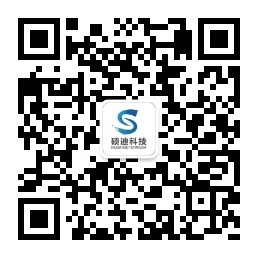
关注微信公众号
硕迪科技
